每次開車上高速公路或到不同縣市,大多數人除了會用 Google 地圖來導航找路外,同時還會開啟「神盾測速照相」APP,好處能避免不小心超速被罰 3000 元。比較麻煩是每次都要手動打開 Google Maps 和神盾,有時候也會不小心忘記開,要是你也有這些困擾,分享超非常便利的「神盾地圖」捷徑腳本,就能一鍵同時開啟兩款APP,讓你輕鬆掌握路況,秒解決這些煩惱!
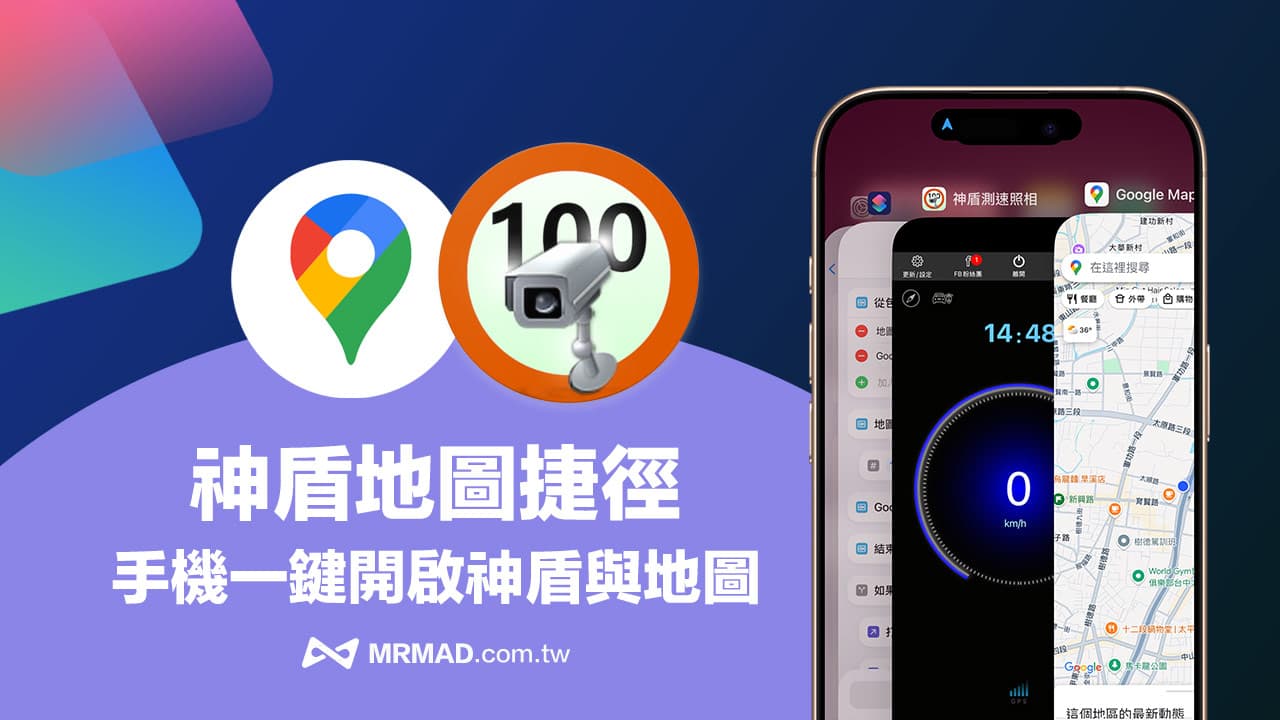
神盾地圖 iOS 捷徑腳本下載
透過 iPhone 內建 Safari 瀏覽器開啟並下載「神盾地圖」iOS 捷徑腳本(連接在後方),直接點選「加入捷徑」按鈕,就能將腳本下載和加入至 iPhone 的捷徑資料庫內。要是 iPhone 沒安裝過《捷徑 App》 ,要先另外透過 App Store 下載(點我下載捷徑App)。
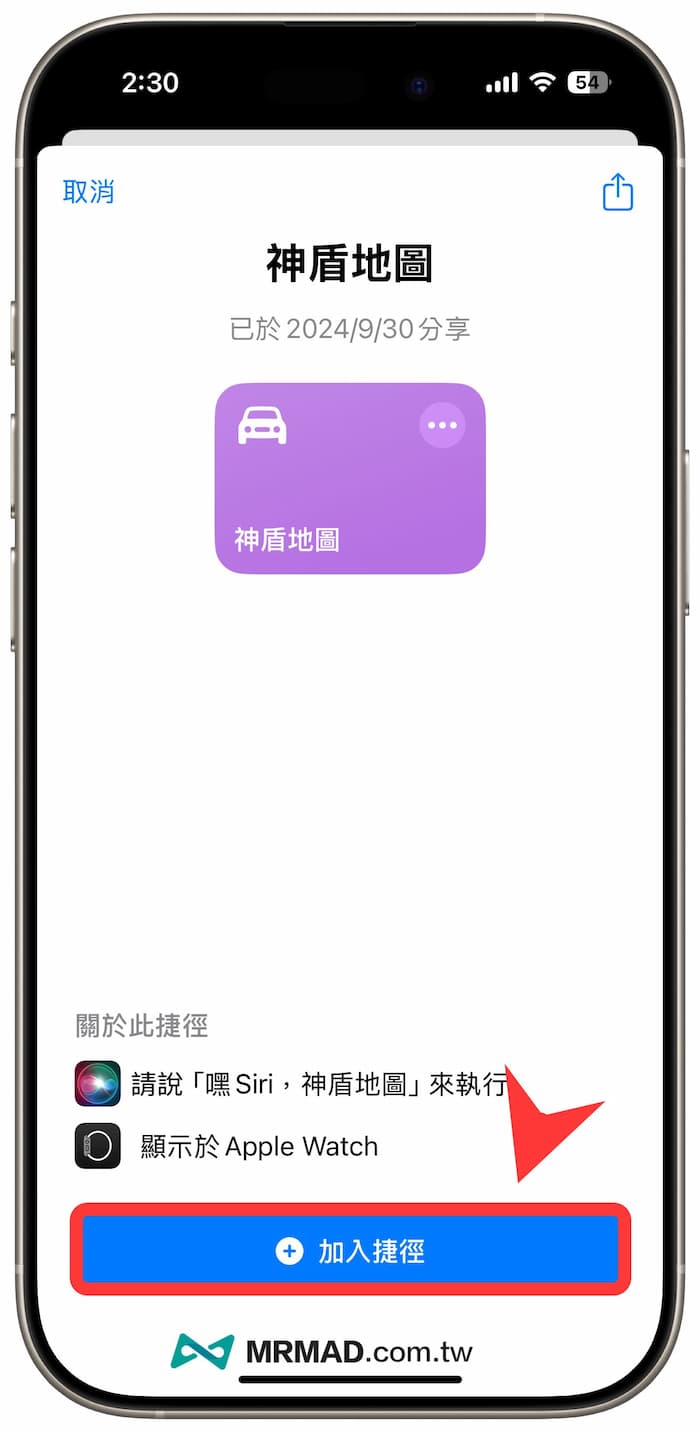
⛔️ 要是iOS捷徑腳本下載時,出現「無法打開此捷徑,因為您捷徑的安全設定不允許不受信任的捷徑」情況,可透過「另一篇方法解決(點我)」;若捷徑開啟下載頁面跳出「無法連結捷徑資料庫」,點擊下方重新整理按鈕就會正常顯示。
捷徑腳本下載 👉 神盾地圖捷徑
如何讓iPhone捷徑同時開啟Google地圖和神盾測速?
1. 建立快速啟動神盾地圖捷徑
透過 iPhone 下載「神盾地圖」捷徑腳本後,接下來可以開啟「捷徑」APP,並且長按「神盾地圖」腳本不放,選擇「分享」。
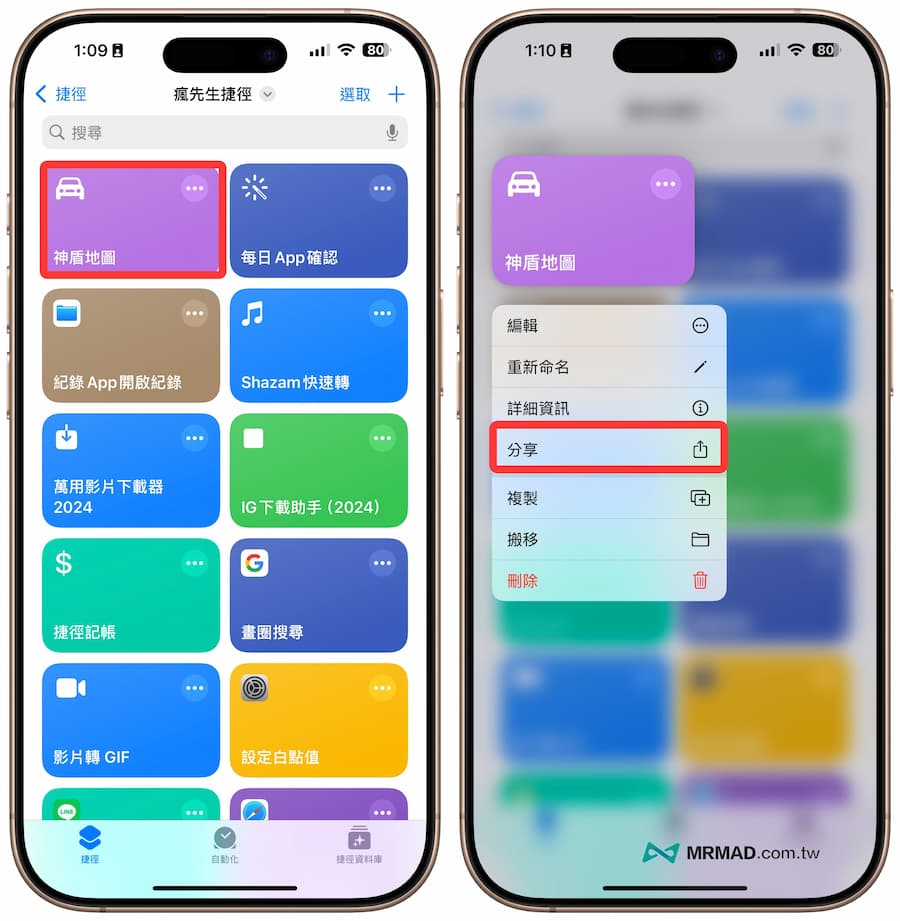
從選單內,直接點選「加入主畫面」。
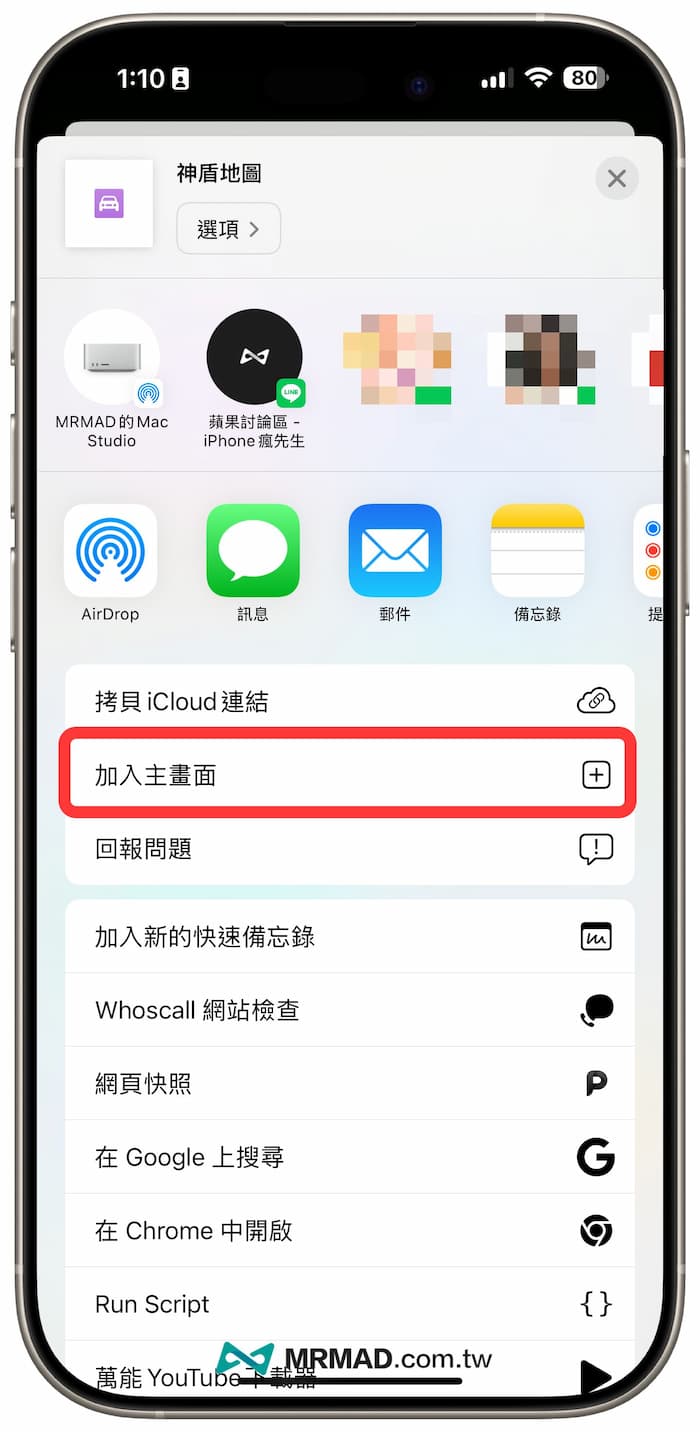
可以自訂要顯示在桌面捷徑名稱、顏色與圖案,最後按下「加入」,就能將神盾捷徑腳本放到桌面上。
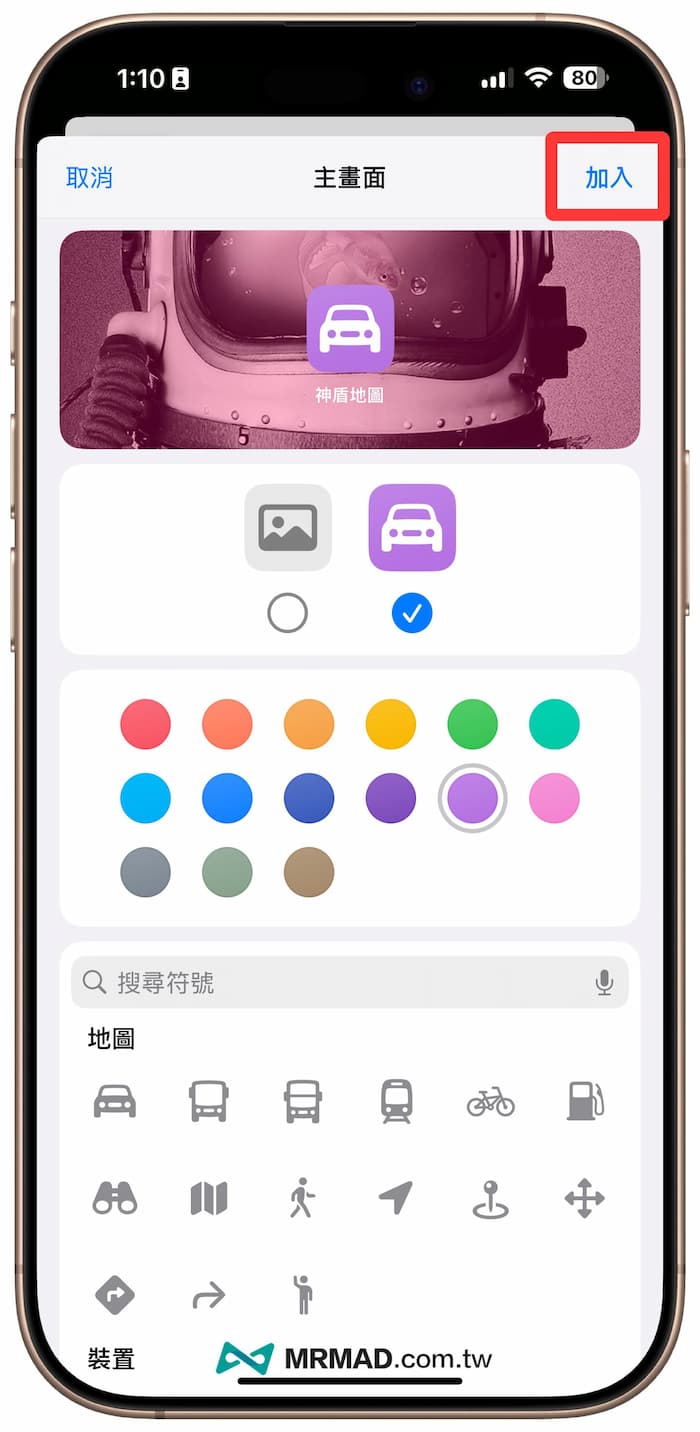
2. 一鍵啟動神盾與地圖
接下來就可以從桌面上直接打開「神盾地圖」腳本,或是直接透過 Siri 說「嘿~Siri ,執行神盾地圖」,不管是點選或語音依照自己習慣,隨後就會跳出要開啟「Apple地圖」或「Google地圖」。
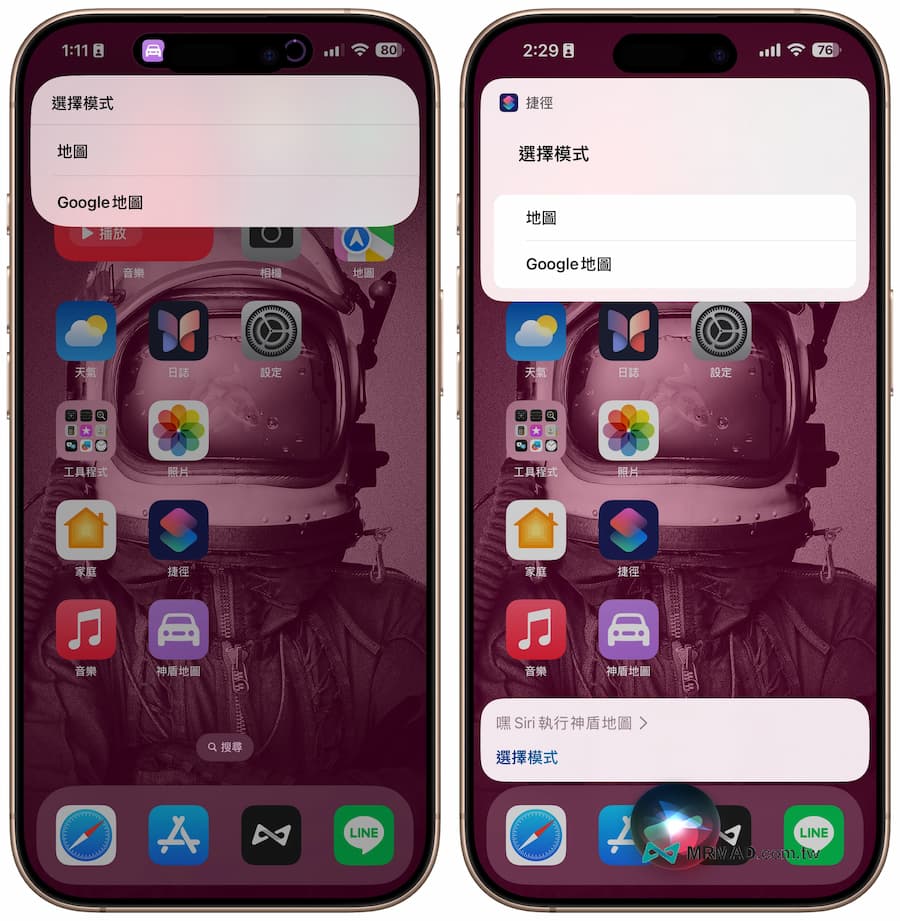
選擇後,就會讓 iPhone 先開啟「神盾測速照相」後,馬上再開啟「Google地圖」或「Apple地圖」,這樣就能實現一鍵同步連動執行,就不怕上高速公路前,要花不少時間開啟兩個 APP。
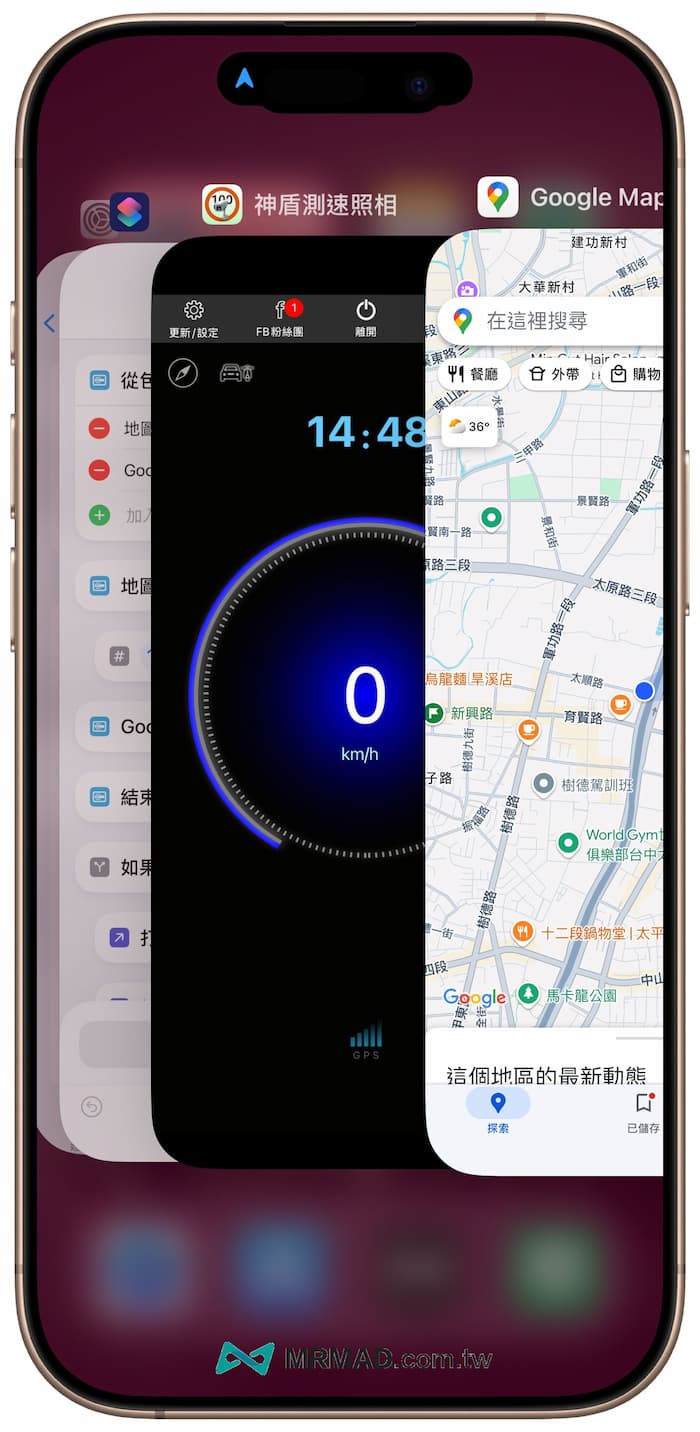
實際效果如下,一鍵透過捷徑執行後開啟後馬上能在 iOS 系統下同步啟動神盾和Google地圖App,如果是選擇蘋果地圖也會同步開啟。
提醒:使用前先安裝好「神盾測速APP」,才能夠讓捷徑腳本自動開啟。
為何不設定捷徑自動化Google地圖開啟神盾?
也許會有人好奇,怎麼不直接從捷徑自動化設定打開「Google地圖」就自動開啟「神盾測速照相」APP就好,主要是捷徑自動化功能有個嚴重問題,容易會造成每次顯示 Google 地圖就會馬上觸發神盾,就連同從後台切回地圖也會馬上轉跳神盾,所以才需要透過以上神盾地圖腳本才能解決這問題。

功能總結
透過本篇分享的神盾地圖捷徑腳本,後續想要同時開Google地圖和神盾 APP時,就只要點一下或透過 Siri 語音說都能立即執行,能夠讓流程變得更加簡便、安全。
延伸閱讀:
- 如何用Apple Maps 回報車禍、不安全事件和測速,靠Siri輕鬆實現
- Apple Maps測速照相怎麼用?教你啟動iPhone或CarPlay測速
- 神盾測速照相設定大公開,開車出門必備防超速或收罰單
想了解更多Apple資訊、iPhone教學和3C資訊技巧,歡迎追蹤 瘋先生FB粉絲團、 訂閱瘋先生Google新聞、 Telegram、 Instagram以及 訂閱瘋先生YouTube。